De PlayStation 5 van Sony wordt nou niet echt geleverd met extreem veel opslagruimte. En dat terwijl games wel steeds groter worden. Van de ssd die al in de spelcomputer zit, van 825 GB, is slechts 667 GB beschikbaar. De PS5 kan dus wel een upgrade gebruiken. Het is mogelijk een extra ssd in het apparaat te plaatsen, die dan vervolgens aangezien wordt voor interne opslagruimte. In dit artikel leggen we je uit hoe je de externe ssd installeert en waar je op moet letten. Geen nood, dit is echt met een paar simpele stappen gedaan. Je hebt geen technische kennis nodig.
Wil je je PlayStation 5 extra opslagruimte geven? Dan kun je een extra solid state drive installeren. In dit artikel lees je hoe dat moet.

Beoordeling
PlayStation 5
- Snelle laadtijden
- Exclusieve games
- De fantastische controller
- PlayStation 4-games spelen
- Nieuwe interface
- Persoonlijke instellingen
- Interface soms onduidelijk
- Design en kleur niet voor iedereen
- Geen 1440p en VRR
- Specificaties hdmi 2.1 niet volledig benut
- Missende audio- en videoformats
Beoordeling PlayStation 5
Daar waar de Xbox Series X furore maakt met superieure hardware, functies die de next-gen overstap gemakkelijk maakt én uitgebreide backward compatability, zien we dat Sony zich juist richt op zaken die tijdens het gamen belangrijk zijn. De controller voelt ontzettend uniek en geeft letterlijk en figuurlijk extra gewicht aan je gameplaysessies. Tel daarbij de exclusieve games op die je meteen op je PS5 kunt spelen (je hoeft dus nergens op te wachten), en je hebt een console die erom schreeuwt aangezet te worden. Ja, dat design moet je dan maar even voor lief nemen.
Lees de volledige reviewPrijsvergelijker PlayStation 5
In dit artikel
De voorbereidingen
Voordat we kunnen uitleggen hoe je een ssd in de PlayStation 5 plaatst, is het eerst verstandig om te kijken naar de minimale eisen van de ssd. Sony heeft daarvoor een handig lijstje opgesteld. De belangrijkste punten hebben we hieronder overgenomen. Zo moet de ssd aan de volgende zaken voldoen:
- Interface: PCIe Gen4 x4 M.2 NVMe SSD
- Capaciteit: 250 GB tot en met 4 TB
- Coolingstructuur: de ssd moet voorzien zijn van een heatsink, voor het afvoeren van de hitte; heeft de ssd die je op het oog hebt geen heatsink, dan kun je die zelf toevoegen
- Leessnelheid: 5.500 MB per seconde (of sneller)
- Maximale breedte van de module: 22 millimeter
- Maximale lengte van de module: 30, 42, 60, 80 of 110 millimeter
De ssd die we voor dit artikel gebruikt hebben, is de WD_Black SN850 van Western Digital. De ssd heeft een capaciteit van 1 TB en een leessnelheid van 7.000 MB per seconde. Check hieronder de prijzen voor de accessoire.
Daarnaast is het natuurlijk de bedoeling dat je de meest recente softwareversie voor de PlayStation 5 op je console hebt staan. De firmware-update moet ondersteuning voor ssd’s toevoegen. De PS5 kan in de slaapstand software-updates downloaden en installeren en anders moet je dat handmatig doen.
De PlayStation 5 openmaken
Heb je een ssd en de benodigde firmware? Dan kunnen we de PlayStation 5 openmaken. Je moet ervoor zorgen dat de PS5 helemaal correct afgesloten is. Dat kun je doen door de powerknop even drie seconden ingedrukt te houden. En anders ga je in het hoofdmenu (dat je oproept met de PS-knop op de controller) helemaal naar rechts voor de energieopties en selecteer je PS5 uitschakelen. Geef de console een paar minuten om af te koelen en haal vervolgens alle kabels los. Vergeet een eventuele usb-schijf niet van tevoren in het menu los te koppelen.
Leg de PlayStation 5 nu op een zacht oppervlakte. Denk dan aan een handdoek op een tafel of bureau. De diskdrive moet naar boven gericht zijn, aangezien aan die kant de opening voor de ssd zit. Je moet nu aan beide uiteinden van de console de hoek vastpakken. Aan de ene kant bij het logo aan de binnenkant en bij de andere kant bij de drive. Er moet een diagonale lijn tussen je handen op de hoeken getrokken kunnen worden. Zet nu een klein beetje druk en schuif het plastic naar boven toe. Als het goed is, komt die dan netjes en voorzichtig los.
De ssd plaatsen
Je herkent de ssd-slot aan de witte, metalen plaat op het zwarte gevaarte. Je kunt hem niet missen. Je haalt de plaat eraf door de enkele schroef open te draaien met een kleine kruiskopschroevendraaier. Vervolgens zie je een groene omgeving met meerdere gaten voor schroeven. In het bovenste gat zit ook een schroef. Die moet je gebruiken voor het vastmaken van de ssd die je nu gaat installeren. Haal hem eruit en plaats de ssd door hem voorzichtig in de aansluiting te schuiven. Ook dit kan maar op één manier, dus dat kan niet fout gaan.
Maak de ssd nu vast met dat schroefje dat je er net uitgehaald hebt. Plaats dan de metalen cover terug en maak ook die vast met de iets grotere schroef die daarbij hoort. Nu kun je de plastic plaat voor op de zijkant er weer netjes op klikken. Doe dit met beleid natuurlijk, maar in principe kan er nu ook weinig misgaan. Je legt de plaat er op, schuift hem een beetje naar voren en als het goed is klikt die zichzelf vast. Dan is het nu zaak de PlayStation 5 weer op z’n plek te zetten en de kabels in de openingen op de achterkant te plaatsen.
Met de juiste software aan boord krijg je de melding of je de ssd wil formaten. Geef aan dat je dat wil en volg de stappen op in beeld. Vervolgens vind je de ssd met al z’n ruimte in hetzelfde menu als waar je normaliter je geheugen ziet staan. De ssd wordt aangeduid als intern geheugen en kan vanaf dat moment games afspelen alsof die het gewone opslaggeheugen is. Krijg je de melding niet of laat de PS5 weten dat de ssd nog niet ondersteund wordt, dan heb je de juiste software nog niet en moet je de solid state drive er weer uithalen.
Meer lezen?
Op FWD vind je een review van de PlayStation 5, maar ook van de Xbox Series X. Bovendien zijn ook de first-party koptelefoons aan een review onderwerpen. Hier lees je alles over de Sony Pulse 3D-headset en hier lees je alles over de Xbox draadloze headset. Daarnaast verschijnen er ook geregeld artikelen waarin we de beste games van dit moment bespreken. Op moment van publiceren is dit het meest recente artikel in die serie. Houd vooral de website in de gaten, aangezien dat overzicht drie tot vijf keer per jaar online verschijnt.





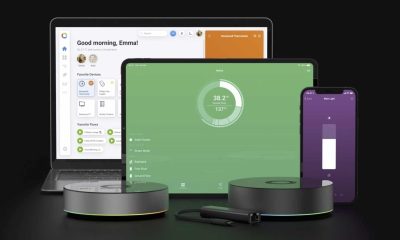


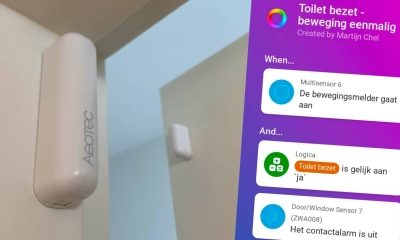









Reacties (0)